
Benutzen Sie Allgemein > Optionen, um auf Arbeitsbereich-Optionen wie Raster-, Rahmen- und Bildlauf-Einstellungen zuzugreifen.
|
|
Benutzen Sie Allgemein > Optionen, um auf Arbeitsbereich-Optionen wie Raster-, Rahmen- und Bildlauf-Einstellungen zuzugreifen. |
Der Bildlauf-Karteireiter ermöglicht Ihnen in BERNINA V9 sowohl das Verhalten der Maus als auch des Mausrads zu kontrollieren. Benutzen Sie Autom. Bildlauf, um während der Digitalisierung im Arbeitsbereich automatisch einen Bildlauf durchzuführen. Dies ist besonders beim Arbeiten an großen Stickmustern oft einfacher als die Benutzung der Schwenken-Funtion oder der Bildlaufleisten. Das Dialogfeld ermöglicht Ihnen zudem, vier verschiedene Aktionen für das Mausrad festzulegen. Das heißt, dass Sie das Mausrad so programmieren können, dass der Bildlauf waag- oder senkrecht ausgeführt wird oder das Bild um voreingestellte Zoomfaktoren vergrößert oder verkleinert wird.
1Klicken Sie auf das Optionen-Symbol und wählen Sie den Bildlauf-Karteireiter aus.
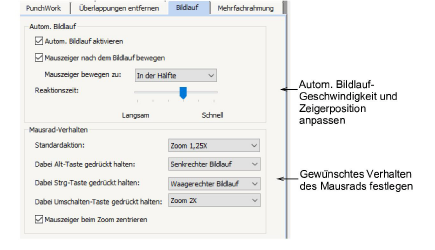
2Haken Sie das Kontrollkästchen ab, um Autom. Bildlauf während der Digitalisierung zu aktivieren.
3Einstellungen nach Bedarf anpassen:
|
Option |
Zweck |
|
Mauszeiger nach dem Bildlauf bewegen |
Abhaken des Kontrollkästchens zwingt den Zeiger nach jedem Bildlauf zur aktuellen Cursorposition zu gehen. |
|
Reaktionszeit |
Geben Sie kleinere Werte ein, um die Bildlauf-Geschwindigkeit zu erhöhen. |
Der Effekt der Autom. Bildlauf-Einstellung wird nur beim Starten der Digitalisierung augenscheinlich. Der Arbeitsbereich führt automatisch einen Bildlauf durch, um der aktuellen Mauszeigerposition zu folgen.
4Wählen Sie die Mauszeigerposition, die nach dem Scrollen eingenommen werden soll, aus der Zeiger verschieben zu-Liste:
|
Option |
Zweck |
|
Zentriert |
Mitte des Fensters. Mitte: Benutzen Sie diese Einstellung für große Verschiebungen. |
|
Auf halbem Weg |
Auf halbem Weg zwischen der ursprünglichen Mauszeigerposition und der Fenstermitte. In der Hälfte: Benutzen Sie diese Einstellung für kleinere Bewegungen – z.B. wenn Sie ein kleines Gebiet des Stickmusters vergrößern. |
|
Ecke |
Bildschirmrand. Ecke: Benutzen Sie diese Einstellung für langsame Bildlaufdurchführungen. |
5Sie können nach Wunsch das genaue Verhalten der Mausrads bestimmen. Dieselben vier Optionen stehen für die Nutzung des Mausrads zur Verfügung – dies kann autonom oder in Kombination mit den Alt-, Strg- und Umschalten-Tastenkombinationen sein.
6Haken Sie Beim Zoomen Zeiger zentrieren ab, um zu versichern, dass der Zeiger stets auf dem Bildschirm zentriert wird.
7Klicken Sie auf OK.
Um Autom. Bildlauf zeitweilig zu deaktivieren, halten Sie die Umschalten-Taste gedrückt. Benutzen Sie die Strg+Umschalten+A-Tastenkombination, um den Autom. Bildlauf durch ein Kippschalten schnell zu aktivieren/deaktivieren.